Iată tot ce trebuie să știți despre configurarea Dev Home.
- Microsoft a lansat Dev Home, cea mai recentă inovație pentru dezvoltatori.
- Platforma integrează tot ce aveți nevoie, inclusiv GitHub.
- De asemenea, folosește propria unitate de stocare, numită Dev Drive, și îți depozitezi munca acolo.
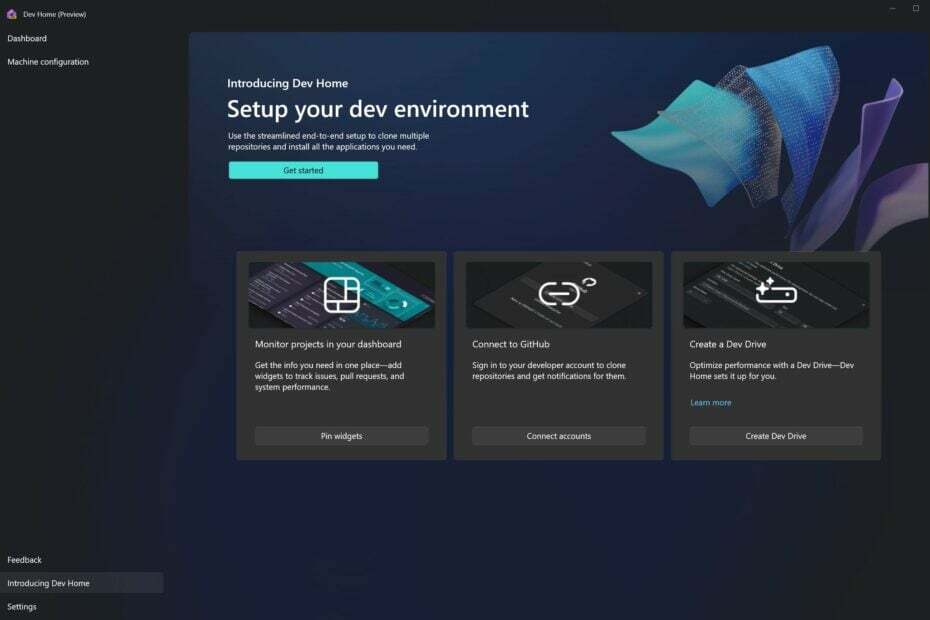
XINSTALAȚI FÂND CLIC PE DESCARCARE FIȘIER
- Descărcați Instrumentul de reparare PC Restoro care vine cu tehnologii brevetate (brevet disponibil Aici).
- Clic Incepe scanarea pentru a găsi probleme Windows care ar putea cauza probleme PC-ului.
- Clic Repara tot pentru a remedia problemele care afectează securitatea și performanța computerului.
- Restoro a fost descărcat de 0 cititorii luna aceasta.
Este o săptămână mare pentru toți iubitorii Microsoft de acolo. Conferința Microsoft Build 2023 a venit cu anunțuri mari, inclusiv Windows Copilot, Microsoft Fabric, și Microsoft Dev Home.
Ce este Microsoft Dev Home, vă puteți întreba? Este cea mai recentă inovație a gigantului tehnologic din Redmond pentru a vă ușura fluxul de lucru, în calitate de dezvoltator.
Potrivit Microsoft, Dev Home este un nou centru de control pentru Windows care vă permite să vă monitorizați proiectele în tabloul de bord folosind widget-uri personalizabile.
Cu acesta, puteți, de asemenea, să vă configurați mediul de dezvoltare descărcând aplicații, pachete sau depozite, pentru a vă conecta la instrumentele de dezvoltator, cum ar fi GitHub. În plus, puteți crea un Dev Drive pentru depozitarea totul într-un singur loc.
Cu alte cuvinte, Dev Home vă face mult mai ușor să lucrați de oriunde și să aveți totul la îndemână.
Îl puteți descărca și instala cu ușurință pe computer, iar deocamdată este disponibil doar pentru previzualizare, dar Microsoft va lansa complet Devs Home în săptămânile următoare.
Iată cum să utilizați Dev Home pentru mediul dvs. de dezvoltare Windows
- Să începem cu începutul, configurați o unitate Dev Drive.
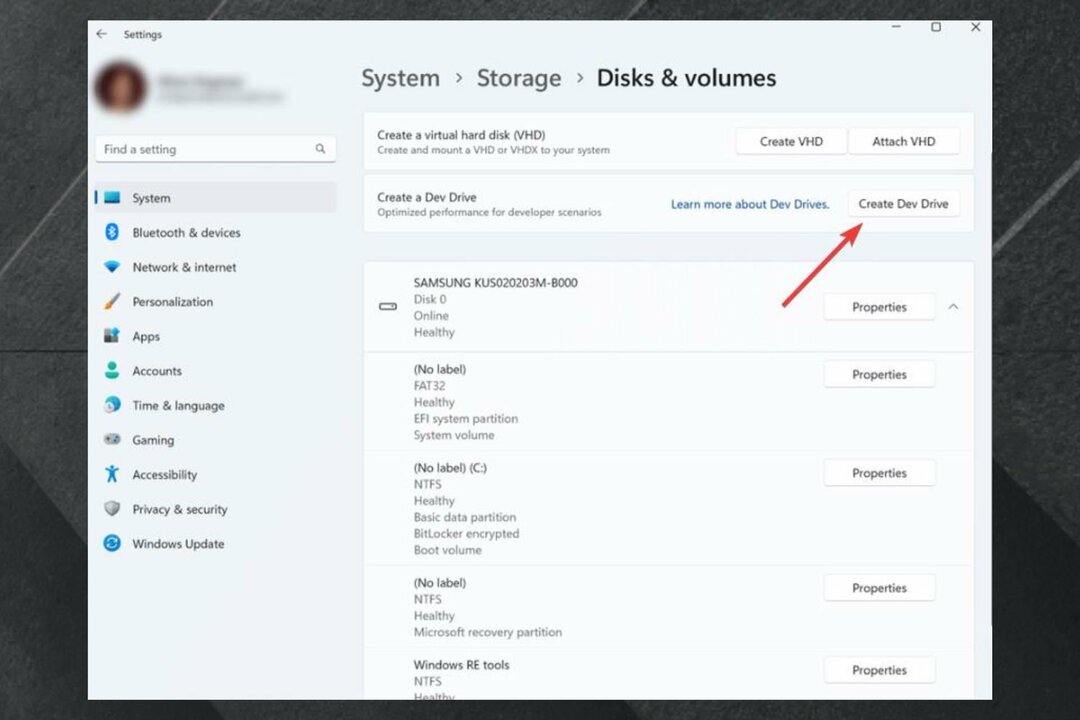
După cum am spus mai devreme, veți folosi Dev Drive pentru a stoca fiecare parte din munca dvs. pe el. După ce l-ați configurat, va trebui să mergeți la Dev Home.
- Conectați-vă la dvs Cont Dev Home.
- Odată ce sunteți acolo, mergeți la Configurarea mașinii.
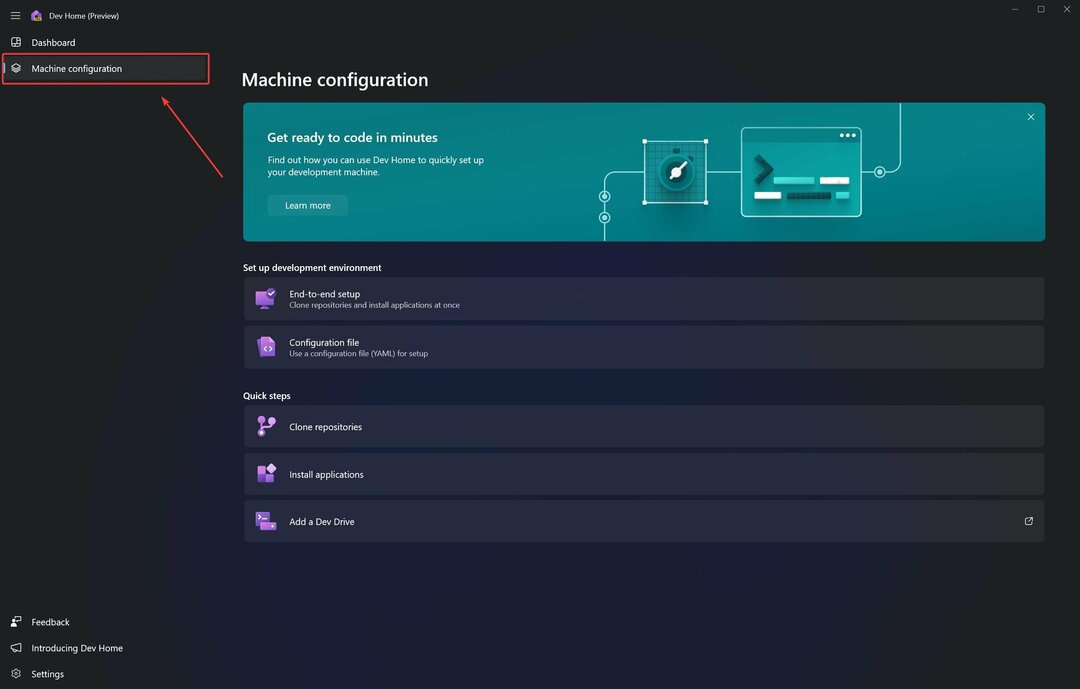
- Veți vedea aici mai multe opțiuni pe care le puteți alege.
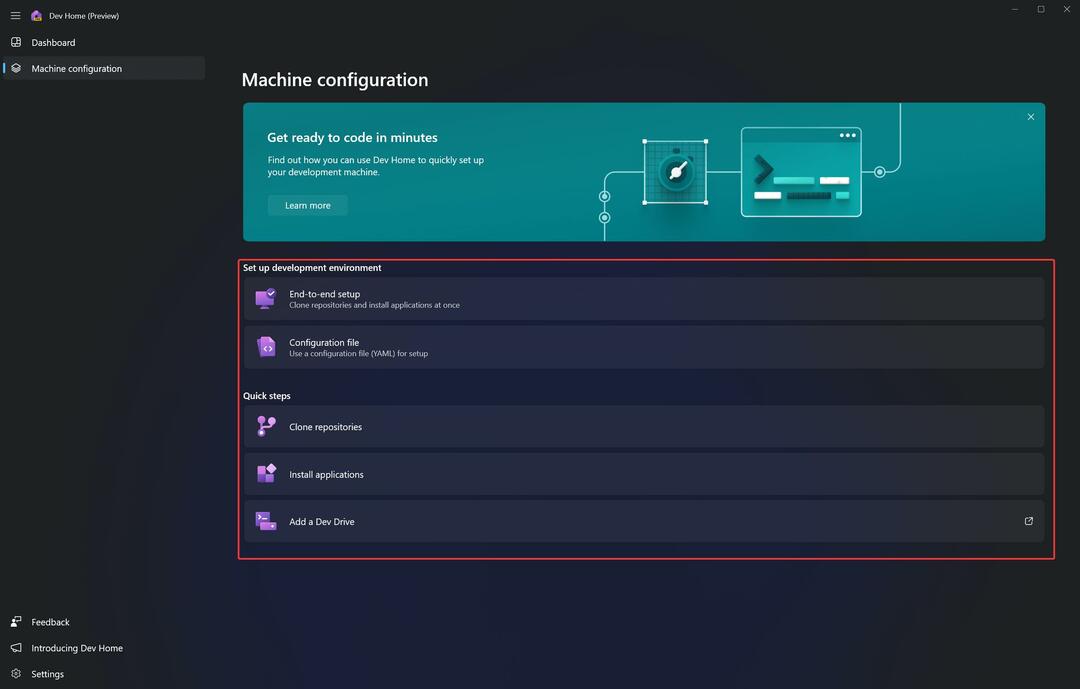
- Alegeți opțiunile dvs. Ele se explică de la sine, dar Microsoft are un ghid care vi le explică.
Cu alte cuvinte, Configurarea mașinii vă pregătește sistemul pentru Dev Home. Veți fi ghidat pas cu pas pentru fiecare opțiune pe care o alegeți.
Este important să vă faceți timp, deoarece vă puteți conecta aici profilul GitHub, iar depozitul vă va fi disponibil aici pentru a-l accesa, oricând doriți.
Pentru a vă conecta și a accesa depozitul dvs. GitHub, va trebui să îl clonați în Dev Drive pe care tocmai l-ați configurat mai devreme.
Machine Configuration vă permite să faceți acest lucru selectând Clone Repositories.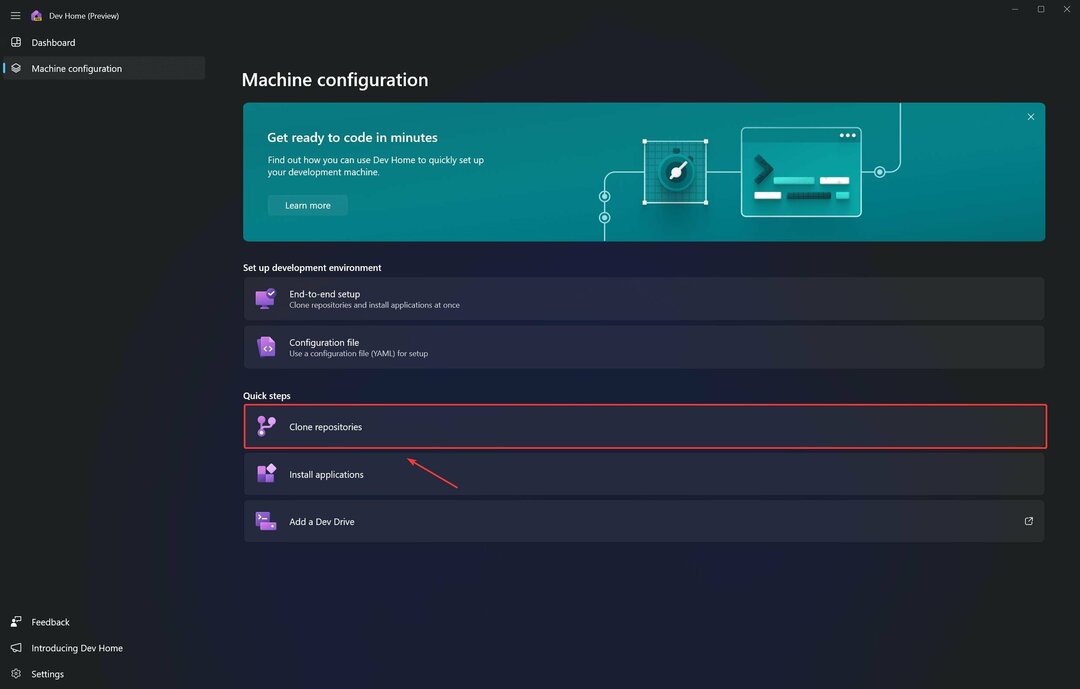
Mergeți în jos la Răsfoire și selectați Dev Drive ca unitate de stocare pentru clona depozitului.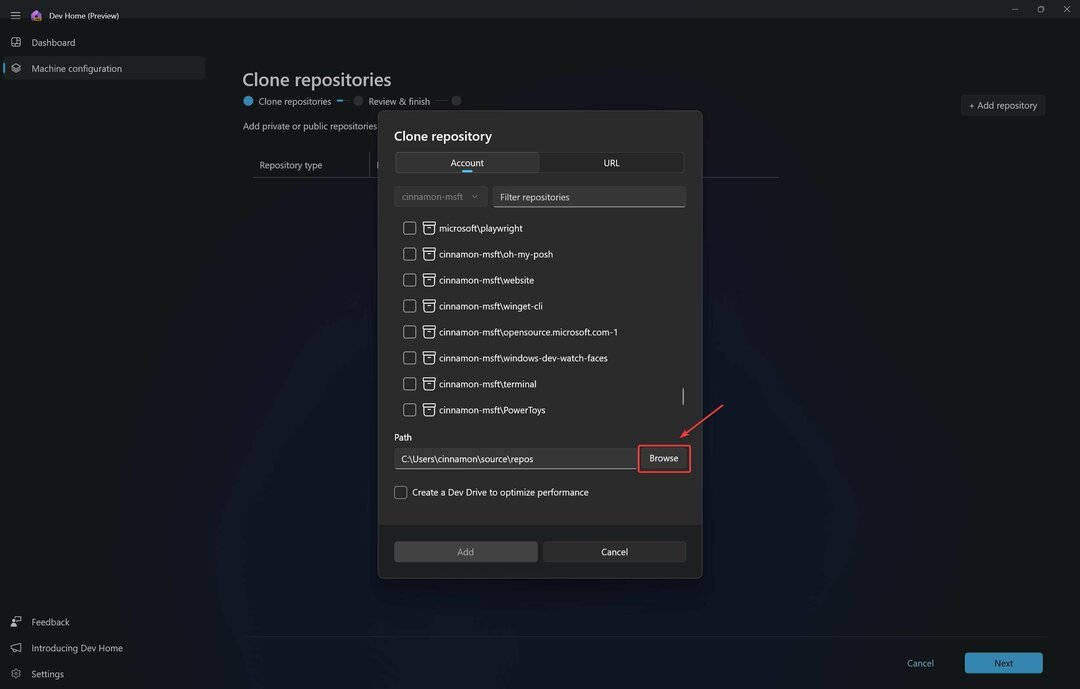
- De la tine Bord, mergi la Fixați widgeturi.
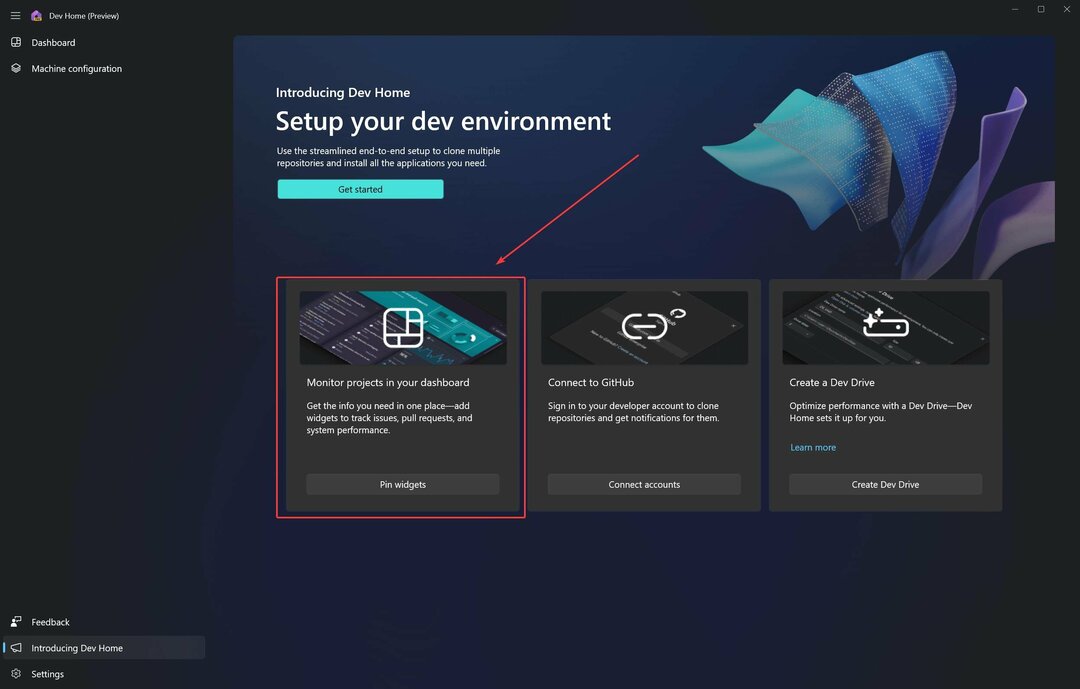
- Click pe Adăugați widgeturi și va apărea o fereastră.
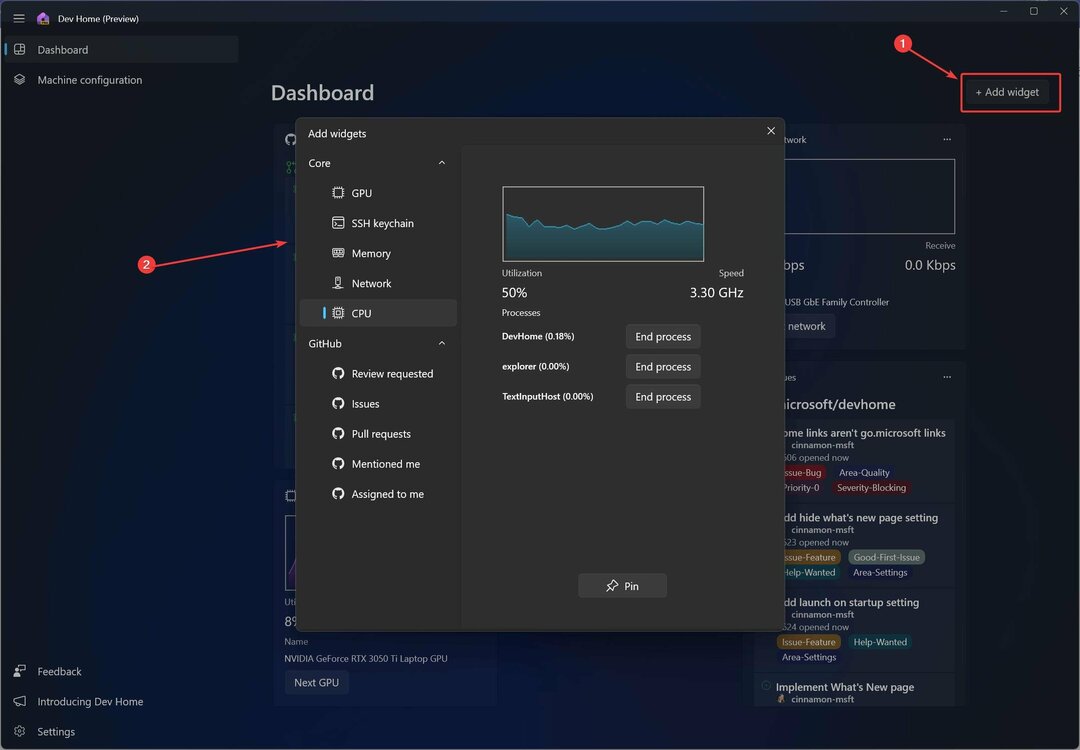
- Aici, vă puteți alege widget-urile.
Există Widgeturi de sistem și puteți monitoriza cu ușurință fiecare detaliu al computerului dvs., inclusiv utilizarea CPU și GPU.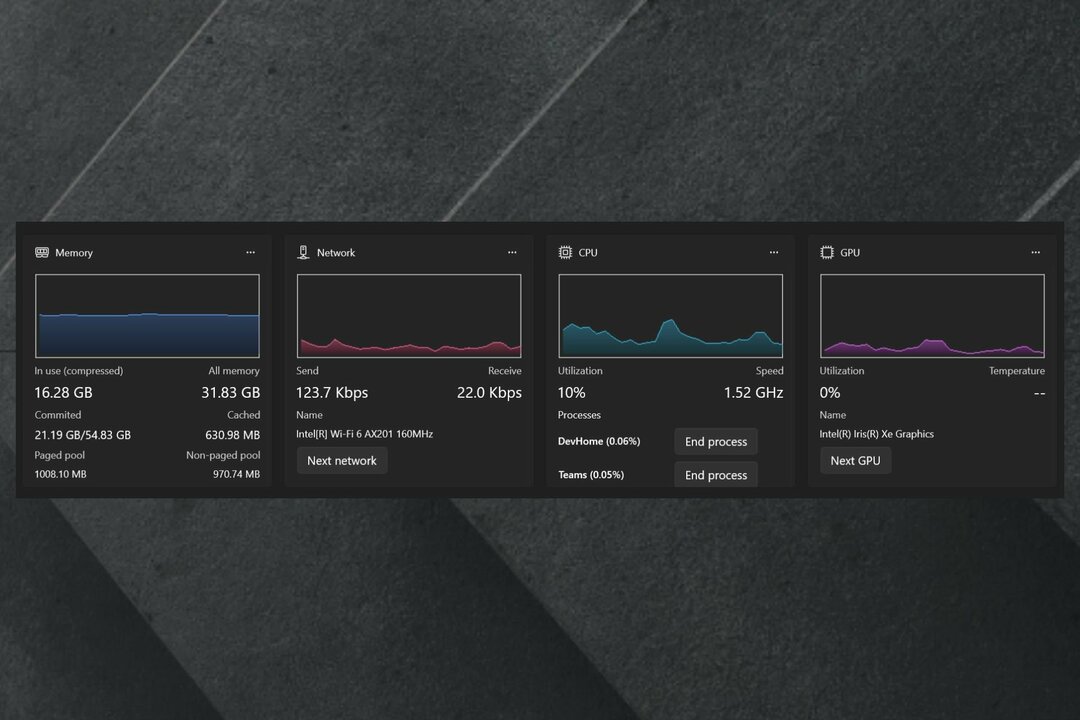
Există, de asemenea, widget-uri GitHub pe care le puteți utiliza pe tabloul de bord Dev Home.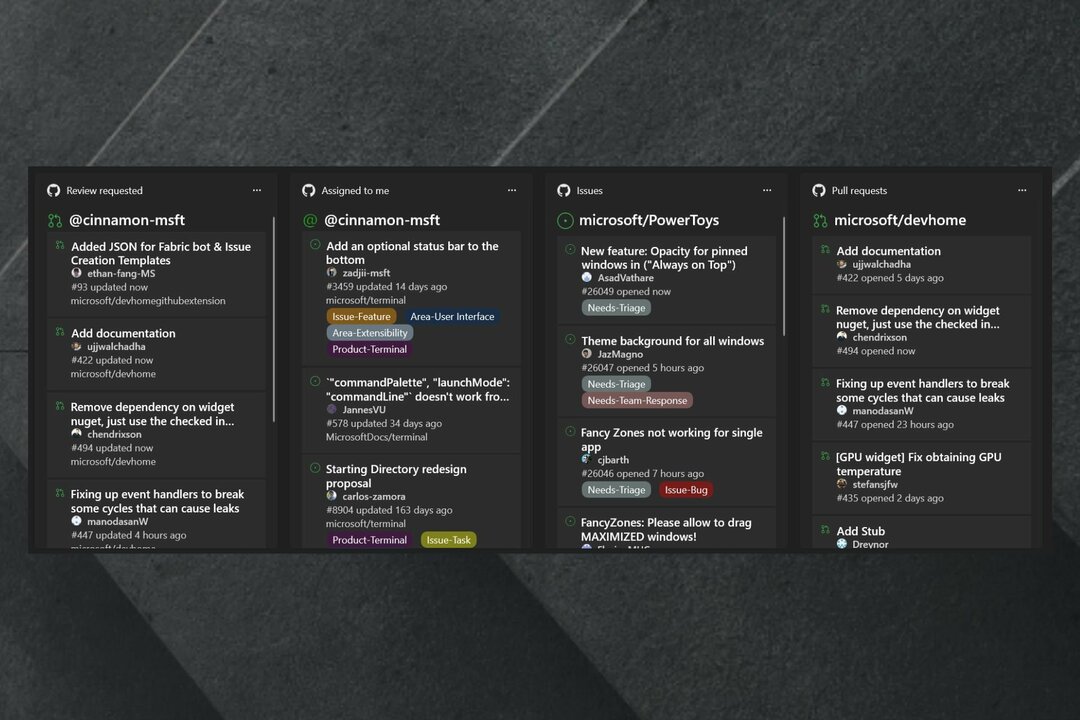
În general, așa vă configurați mediul de dezvoltare pe Windows. Platforma pare foarte ușor de utilizat, mai ales dacă ești dezvoltator.
Îl vei încerca? Ți se pare interesant? Anunțați-ne în secțiunea de comentarii de mai jos.
Încă mai întâmpinați probleme?
SPONSORIZAT
Dacă sugestiile de mai sus nu ți-au rezolvat problema, computerul poate întâmpina probleme mai grave cu Windows. Vă sugerăm să alegeți o soluție all-in-one, cum ar fi Fortect pentru a rezolva problemele eficient. După instalare, faceți clic pe butonul Vizualizați&Remediați butonul și apoi apăsați Începeți reparația.
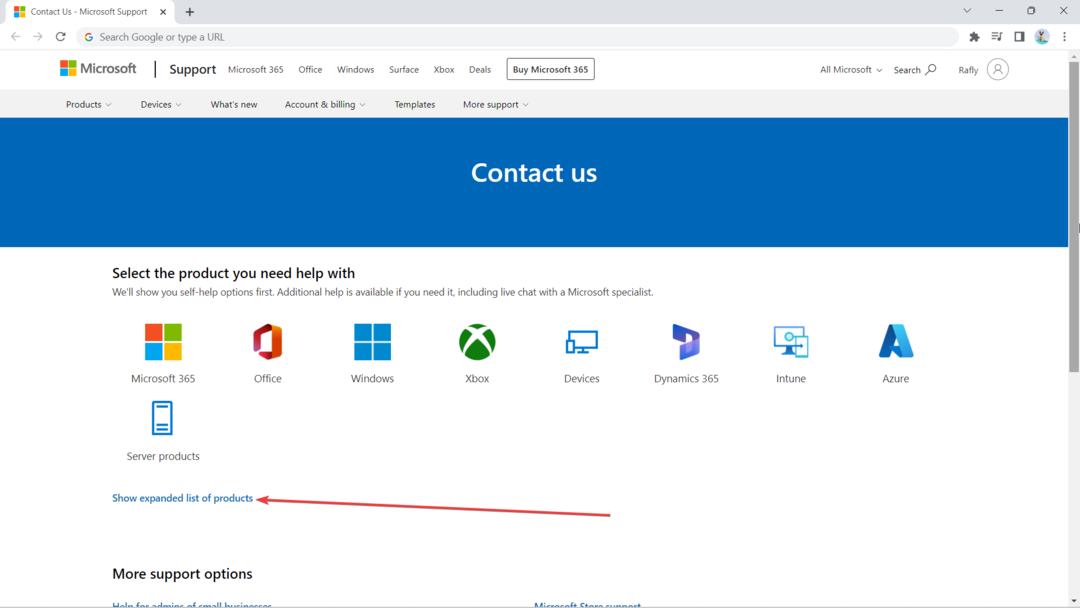
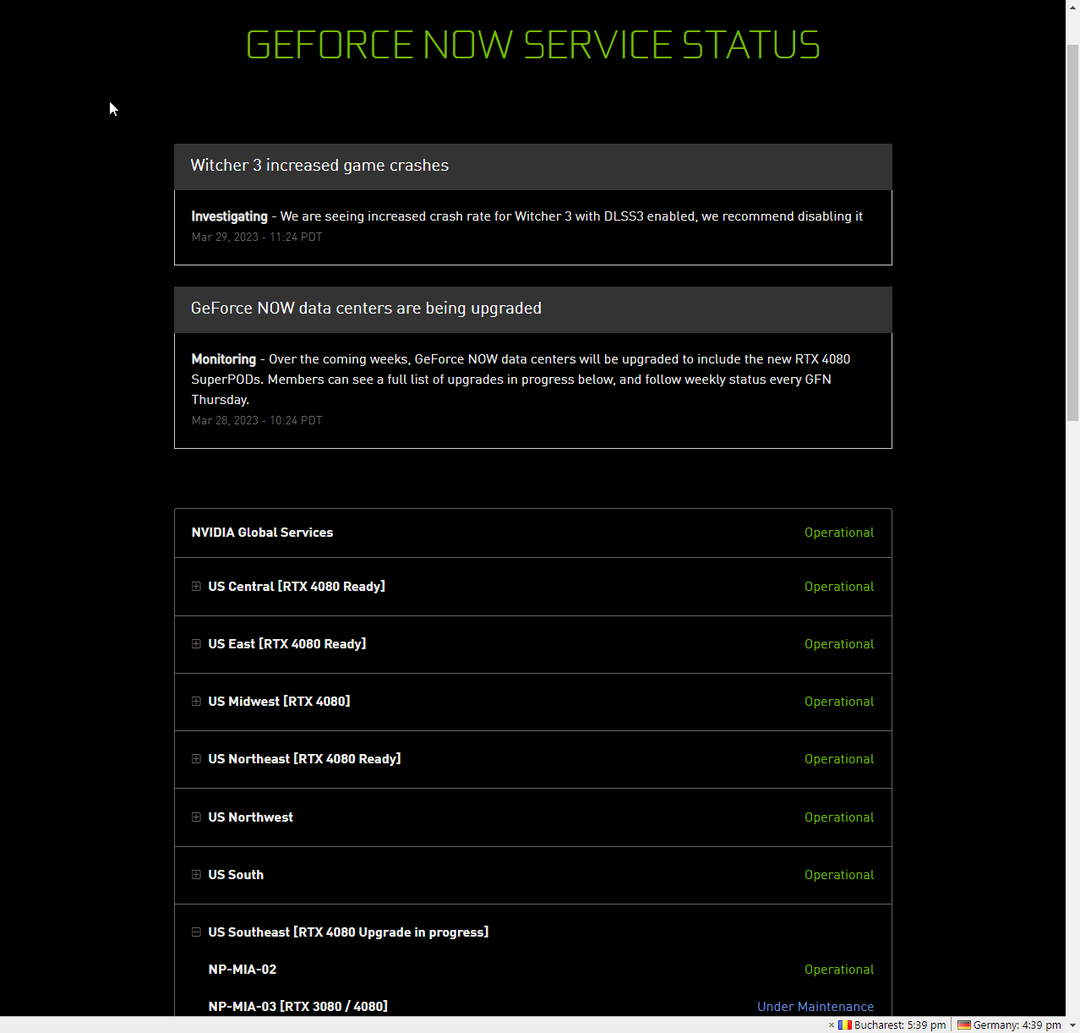
![Cele mai bune 5 alternative de note lipicioase pentru Windows 11 [Lista 2023]](/f/38744f24876d1c0f15a2b0997ac42220.png?width=300&height=460)